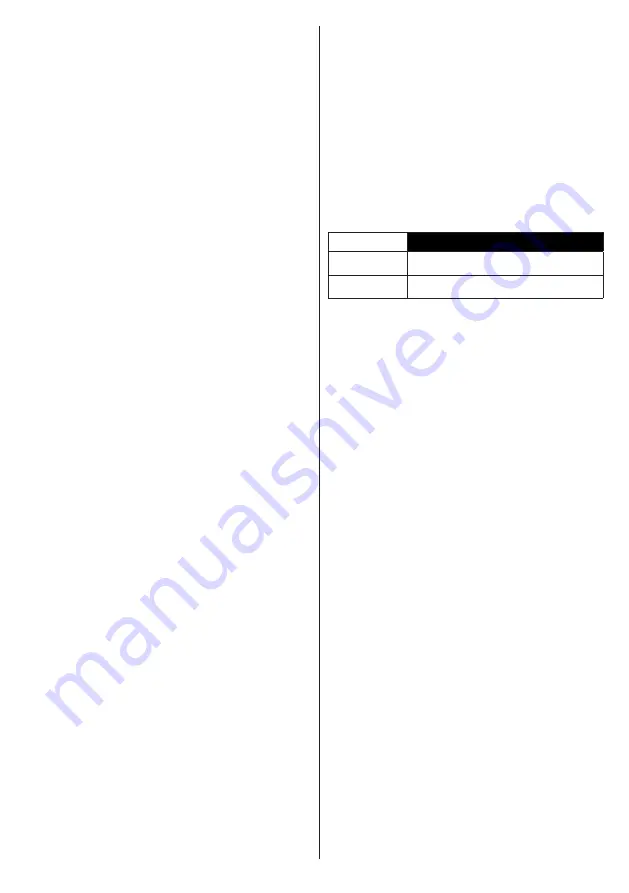
Български
- 121 -
натиснете бутона 3D на дистанционното управле
-
ние (ако е налично).
Забележки:
• Преди да гледате трябва да изберете подходящ
3D режим
. Ако не е избран подходящия режим,
3D изображението може да не се покаже
правилно.
• 3D картината може да не е видима или да
се изкривява при гледане при силна околна
светлина.
• Ако при гледане на 3D изображения забележите
трептене на екрана при слаба осветеност,
трябва да изключите лампата или да намалите
светлината.
• Bluetooth™ и Wireless LAN устройствата
функционират в един и същ радиочестотен
обхват и затова може да си влияят едно на
друго. Ако използвате Bluetooth™ и Wireless LAN
устройства едновременно, понякога може да
наблюдавате по-ниска от нормалната мрежова
производителност. Използвайте 3D очилата,
когато няма смущения от други Bluetooth™ или
Wireless LAN устройства.
Използване на 3D очилата
Вижте ръководството относно 3D очилата, преди да
ги използвате, за да получите подробна информация и
инструкции за употребата им.
Преди употреба, трябва да сдвоите очилата
с Вашия телевизор. Натиснете бутона за
захранването на очилата за да ги включите. Сега
можете да се насладите на 3D изображенията,
носейки 3D очилата. Изключете очилата след като
спрете да ги използвате.
3D очилата може да не функционират правилно, ако
се използват извън зрителния обхва. Използвайте
3D очилата в зрителния обхват. Обхватът може
да се намали, в зависимост от препятствията
между телевизора и 3D очилата, или от околните
предмети.
Почистване и поддръжка на 3D очилата
• Не пръскайте почистващо средство директно
върху повърхността на 3D очилата.Това може да
доведе до промяна на цвета им или пукнатини и
отлепяне на екрана.
• Уверете се, че кърпата за почистване е мека и не
съдържа чужди тела или прах. Използването на
мръсна кърпа ще повреди 3D очилата
.
• Не изпускайте и не огъвайте 3D очилата
.
Гледане на 3D изображения
Входните видеосигнали могат да бъдат в 2D или
3D формат. 2D сигналът може да бъде гледан
както в 2D режим, така и в 3D режим, също така
3D сигналът може да бъде гледан както в 2D
режим, така и в 3D режим. Ако опцията
3D режим
в
менюто
3D Настройки
е в позиция
Автоматично,
телевизорът може да открие 3D сигнал и
автоматично да премине в 3D режим. В противен
случай можете да промените ръчно режима на
виждане от меню
3D настройки.
Натиснете бутона
3D
на дистанционното управление (ако е налично)
за бърз достъп до меню
3D настройки.
Форматът на 3D сигнала може да е или
Един до
друг
(SBS) или
Горна част на долния край
(TB).
Може да се наложи да изберете правилния формат
с помощта на опцията
3D Режим
, ако телевизорът
не може да го определи автоматично.
Освен това, ако гледате в 2D, можете да промените
2D изображенията на 3D изображения, включвайки
опцията
Виртуално 3D
в меню
3D настройки.
3D формат
Описание
Един до друг
(SBS)
Изображенията за лявото и дясното око са
разположени едно до друго.
Един над друг
(TB)
Изображенията за лявото и дясното око са
разположение отгоре и отдоли на екрана
Смяна на 3D формата от меню Опция (в
зависимост от модела)
Натиснете бутона
Quick Menu
на дистанционното
управление (ако е наличен), за да отворите
Менюто с опциите
. Изберете опцията
3D Режим
и я настройте както желаете.
Гледане на 3D изображения в 2D формат
Преди всичко телевизорът трябва да е в 3D
режим. Натиснете бутона
3D
на дистанционното
управление (ако е наличен), за да отворите меню
3D настройки.
Изберете опцията
Само 2D
от
3D
настройките,
използвайки бутони Нагоре или
Надолу. Натиснете бутони Наляво или Надясно,
за да настроите 2D режима като
Ляв, Десен
или
Изключен.
Гледане на 2D изображения в 3D формат
Натиснете бутона "
3D"
на дистанционното
управление (ако е наличен), за да отворите меню
"
3D настройки".
Изберете опцията
Виртуално 3D,
използвайки бутони Нагоре или Надолу. Натиснете
бутоните Наляво или Надясно за задаване на
настройките.
Превключване на леви и десни
изображения
Включването на клапите на лявото и дясното око
може да бъде разменено. Ако 3D изображенията
изглеждат размазани, превключете лявата и
дясната страна на 3D изображението.
Натиснете бутона
3D
на дистанционното
управление (ако е наличен), за да отворите меню
3D настройки.
Изберете опцията
Лява/Дясна
размяна,
използвайки бутони Нагоре или Надолу.
Натиснете бутона
Ляво
или
Дясно
, за да настроите
като
Ляво/Дясно
или
Дясно/Ляво.
Содержание 55HL950U
Страница 1: ...Manual de utilizare Operating Instructions Hasz nlati Utas t st Y www horizon europe com 55HL950U...
Страница 2: ......
Страница 3: ...55HL950U 0326906...
Страница 102: ...98 10 II...
Страница 103: ...99 II 1 1 2 i CLASS 1 LASER PRODUCT...
Страница 105: ...101 P CH TV AV 1 2 Source 3 4 Menu Return Back Menu Source AAA 220 240V AC 50 Hz ANT ANT SAT...
Страница 107: ...103 1 2 3 4 5 6 7 8 OK DTV 9 10 11 12 1 13 14 15 16 17 18 19 20 21 22 23 24 2 25 26 27 28 29 30 31 1 2 1 2...
Страница 109: ...105 220 240V AC 50 Hz OK 0000 DiSEqC OK OK DiSEqC DiSEq C OK DiSEqC OK...
Страница 111: ...107 PlayListDialog USB USB I OK USB 0000 1234 USB FAT32 USB USB USB USB USB USB Menu Menu...
Страница 113: ...109 3D 3D OK 5 5 HDMI HDMI PC VGA PC...
Страница 114: ...110 OK H V VGA VGA...
Страница 115: ...111 CICAM 0000 1234 HDMI HDMI 4K HDMI HDMI 2 0 HDMI 1 4 a HDMI Netflix ESN Netflix ESN Netflix...
Страница 116: ...112 DVB DVB Biss Biss Biss Biss OK...
Страница 117: ...113 CEC CEC CEC HDMI CEC DVB DVB...
Страница 118: ...114 OK TV 18 CICAM CI CI CI CAM 0000 1234 PG Epg 3...
Страница 119: ...115 OK USB OK USB OK USB OK xt...
Страница 120: ...116 xt xt 3 AM 3 00 Power AV AV USB USB USB USB USB USB...
Страница 130: ...126 Bluetooth Wi Fi WLAN MAC MAC MAC MAC 1 Nero Media Home Nero Home Media Nero Media Home 2 3 OK OK OK OK Menu...
Страница 133: ...129 Menu System Options More OK Smart Center WEB FollowMeTV IOS FollowMeTV FollowMeTV IOS t Youtube...












































